在日常使用华为手机的过程中,有时候我们会意外开启鼠标模式,导致屏幕上出现了不必要的鼠标指针,这种情况下,我们需要及时关闭鼠标模式,以恢复手机正常的触控操作。华为手机上如何关闭鼠标模式呢?如何让那个讨厌的鼠标指针消失呢?接下来我们就一起来看看这个问题的解决方法。
怎么在华为手机上关闭鼠标指针
具体方法:
1.首先准备一部华为手机,这里以华为nova Pro 5为例,如图
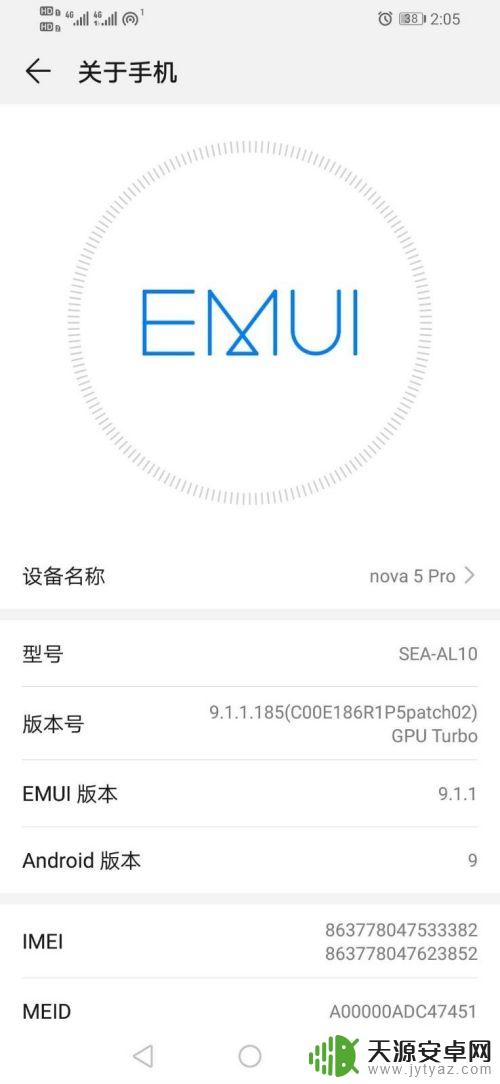
2.解锁手机之后,找到手机“设置”图标,如图
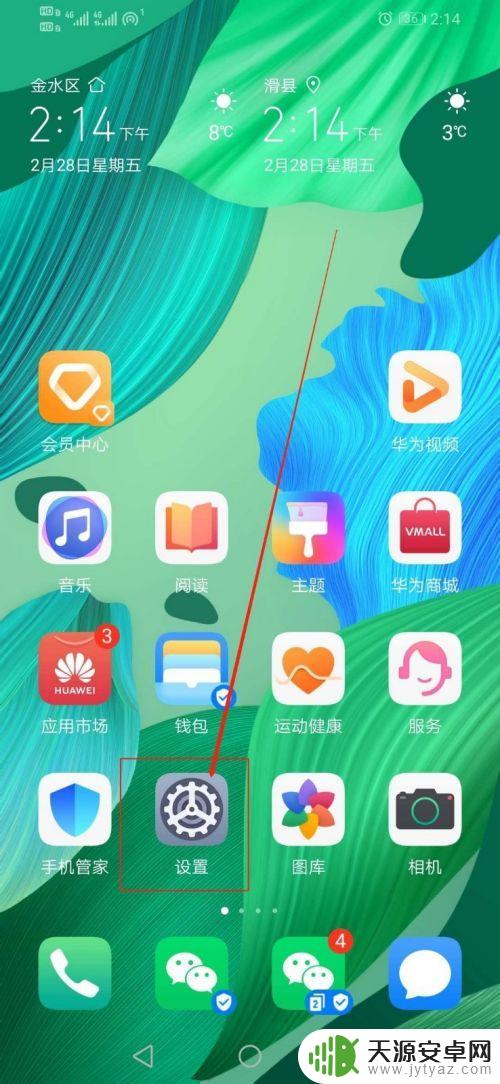
3.在“设置”中,向上滑手机,找到“智能辅助”,如图
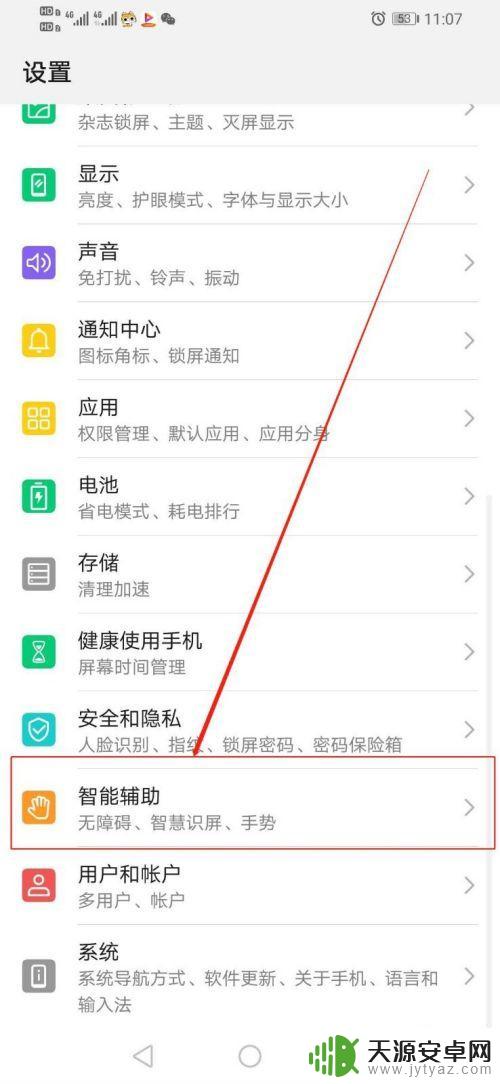
4.点开“智能辅助”之后,在该界面找到“无障碍”,如图
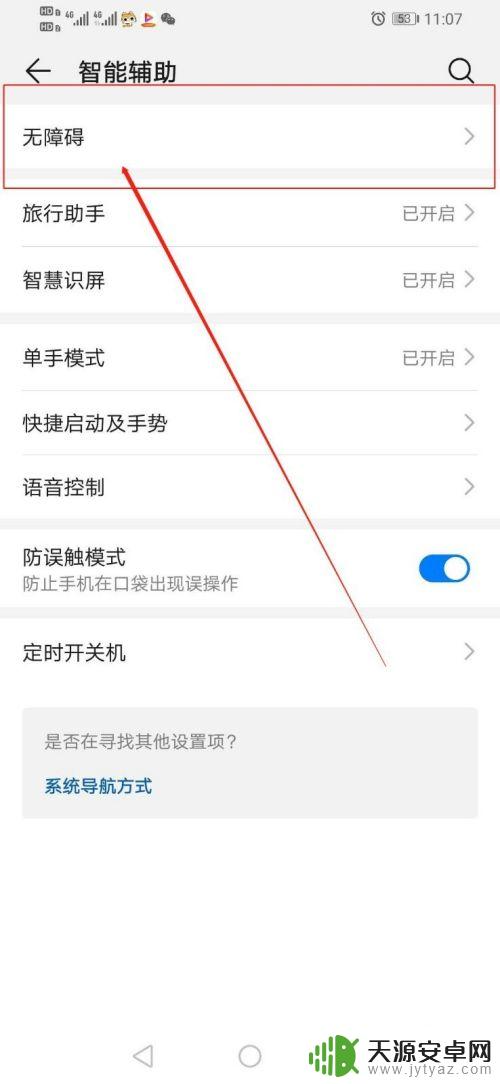
5.打开“无障碍”之后,在该界面找到“大号鼠标指针”。将其后边的开关关闭即可。如图
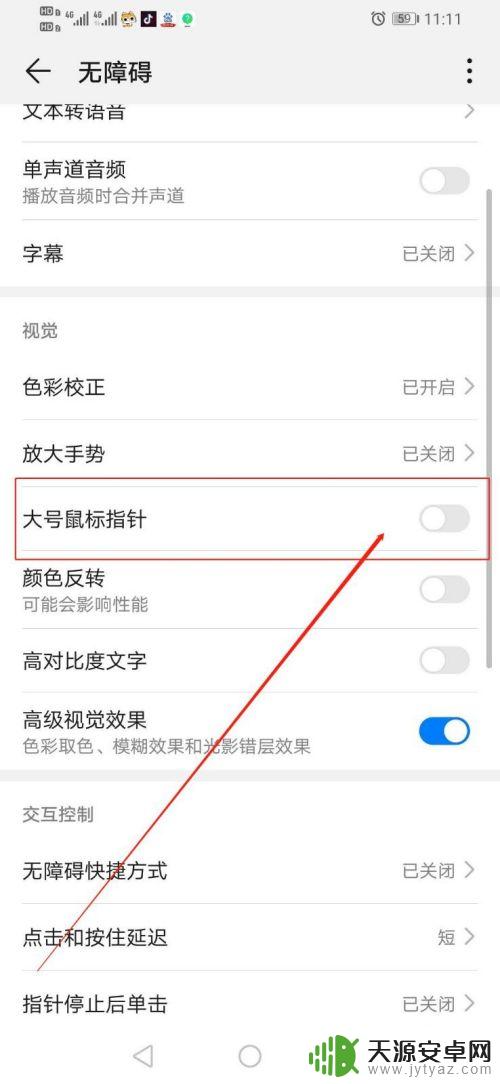
以上是如何关闭华为手机的鼠标模式的全部内容,如果您遇到这种情况,不妨尝试按照以上方法解决,希望对大家有所帮助。










